ansys经典界面分析工字钢_经典仿真案例教程 | 01 分布荷载的应用
点击蓝字,关注我们
斯姆勒数值仿真技术研究院
经典仿真案例
雅典娜仿真技术共享云平台
斯姆勒数值仿真技术研究院协同雅典娜仿真技术共享云平台,共同推出经典仿真案例系列文章,定期为大家提供有限元仿真案例教学内容,以供学习交流。
学仿真,上雅典娜,体系化学习!
01
分布荷载的应用
本教程的目的是解释如何应用分布式荷载和使用图元表提取数据。
分布荷载为1000N/m(1N/mm)将施加在矩形截面实心钢梁上,如下图所示。梁的横截面为10mm×10mm,而钢的弹性模量为200GPa。
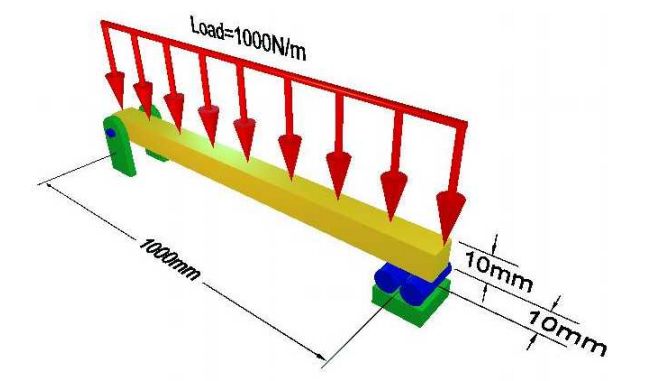
预处理:定义问题
1、打开预处理器菜单
/PREP7
2、给例子一个标题
工具菜单>文件>更改标题
Utility Menu > File > Change Title
/title, Distributed Loading
3、创建关键点
活动CS中的预处理器>建模>创建>关键点>
Preprocessor > Modeling > Create > Keypoints > In Active CS
K、 #,x,y
我们将为该结构定义2个关键点(梁顶点),如下表所示:

4、定义线条
预处理器>建模>创建>直线>直线
Preprocessor > Modeling > Create > Lines > Lines > Straight Line
L、K#、K#
在关键点1和关键点2之间创建一条直线。
5、定义单元类型
预处理程序>单元类型>添加/编辑/删除
Preprocessor > Element Type > Add/Edit/Delete...
对于这个问题,我们将使用BEAM3单元。此单元有3个自由度(沿X和Y轴的平移和围绕Z轴的旋转)。BEAM3单元只有3个自由度,只能用于二维分析。
6、定义实常数
预处理器>实常量>添加
Preprocessor > Real Constants... > Add..
在“BEAM3的实常数('Real Constants for BEAM3)”窗口中,输入以下几何属性:
1、 截面积:100
2、面积惯性矩IZZ:833.333
3、梁总高:10
(i. Cross-sectional area AREA: 100
ii. Area Moment of Inertia IZZ: 833.333
iii. Total beam height HEIGHT: 10 )
这定义了一个实体矩形截面为10mm x 10mm的单元。
7、定义单元材质属性
预处理器>材质属性>材质模型>结构>线性>弹性>各向同性
Preprocessor > Material Props > Material Models > Structural > Linear > Elastic > Isotropic
在出现的窗口中,输入以下钢的几何特性:
1、杨氏模量(Young's modulus EX)EX:200000
2、泊松比PRXY(Poisson's Ratio PRXY):0.3
8、定义网格大小
预处理器>网格划分>大小控制>手动大小>线>所有线
Preprocessor > Meshing > Size Cntrls > ManualSize > Lines > All Lines...
在本例中,我们将使用长度为100mm的单元。
9、将框架网格化
预处理程序>网格>网格>线>单击“全部拾取”
Preprocessor > Meshing > Mesh > Lines > click 'Pick All'
10、绘图元素
工具菜单>绘图>单元
Utility Menu > Plot > Elements
还可以打开单元编号,并关闭“关键点编号实用程序”菜单>“绘图控件”>“编号…”Utility Menu > PlotCtrls > Numbering
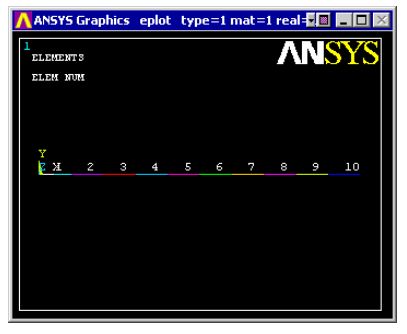
解决方案阶段:分配荷载和求解
1、定义分析类型
解决方案>分析类型>新建分析>静态
Solution > Analysis Type > New Analysis > Static
ANTYPE,0
2、应用约束
解决方案>定义载荷>应用>结构>位移>关键点
Solution > Define Loads > Apply > Structural > Displacement > On Keypoints
锁定关键点1(即UX和UY约束)并在y方向固定关键点2(UY约束)。
3、施加荷载
在梁的整个长度上施加1000 N/m或1 N/mm的分布荷载。
{选择解决方案>定义荷载>应用>结构>压力>梁{单击“应用F/M”窗口中的“全部拾取”。
{ 如下图所示,在“VALI Pressure value at node I”字段中输入值1,然后单击“确定”。
{ Select Solution > Define Loads > Apply > Structural > Pressure > On Beams
{ Click 'Pick All' in the 'Apply F/M' window.
{ As shown in the following figure, enter a value of 1 in the field 'VALI Pressure value at node I'
then click 'OK'.
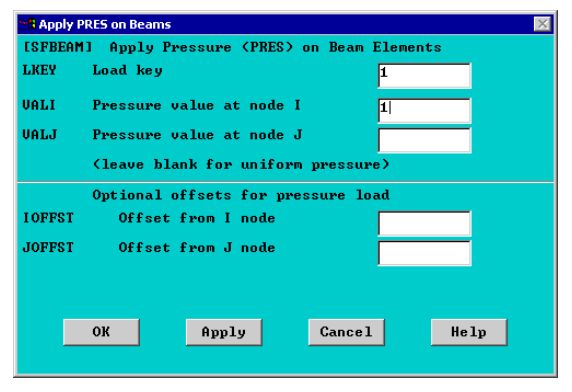
应用的载荷和约束现在应该如下图所示。

注:
若要在每次选择“Replot”时显示约束和载荷,必须更改一些设置。
选择“绘图工具”>“绘图工具…”(Utility Menu > PlotCtrls > Symbols)在出现的窗口中,在“表面荷载符号”部分的下拉菜单中选择“压力”。
4、解决系统问题
解决方案>求解>当前
(LSSolution > Solve > Current LS)
SOLVE
后处理:查看结果
1、绘制变形形状
常规后处理>绘图结果>变形形状
General Postproc > Plot Results > Deformed Shape
PLDISP.2
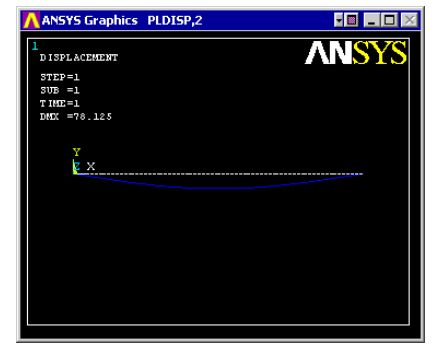
2、绘图主应力分布
强调单元如图中所示的单元,我们用单元表表示。
① 选择General Postproc>Element Table>Define Table
② 单击“添加…add”
③ 在出现的窗口中
a 在“项目的用户标签”部分输入“SMAXI”
b 在“结果数据项”部分的第一个窗口中,向下滚动并选择“按序列号”
c 在同一部分的第二个窗口中,选择“NMISC”
d 在第三个窗口中,在逗号后的任意位置输入“1”
④ 单击“应用”
⑤ 重复步骤2至4,但在步骤3a中将“SMAXI”更改为“SMAXJ”,在步骤3d中将“1”更改为“3”。
⑥ 单击“确定”。“Element Table Data”窗口现在应该有两个变量。
⑦ 在“单元表数据('Element Table Data)”窗口中单击“关闭”。
⑧ 选择:General Postproc>Plot Results>Line Elem Res。。。
⑨ 从“LabI”下拉菜单中选择“SMAXI”,从“LabJ”下拉菜单中选择“SMAXJ”。
注意:
* ANSYS只能计算单元上某一位置的应力。对于这个例子,我们决定从每个元素的I和J节点提取应力。这些是位于每个元素末端的节点。
* 对于这个问题,我们需要单元的主应力。对于BEAM3元素,这被分类为NMISC,“I”节点为1,“J”节点为3。可以在ANSYS帮助文件中找到每个元素的可用代码列表。(即在ANSYS输入窗口中键入help BEAM3)。
如下图所示,最大应力出现在梁的中间,值为750MPa。
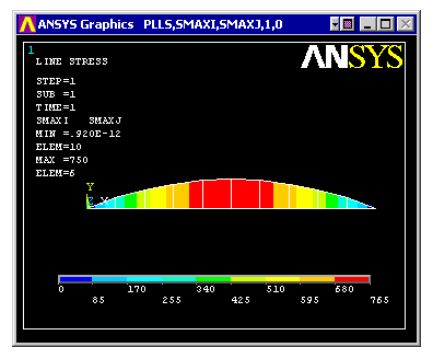
解决方案的命令文件模式
上面的例子是用ANSYS的图形用户界面(GUI)和命令语言界面相结合来解决的。打开文件并将其保存到计算机。现在转到“文件>从…读取输入(File > Read input from...)”,然后选择该文件。
-end-
留言功能上线了!!
点击左下角【原文链接】即可发送留言
欢迎提问、吐槽~
我们将不定期统计问题进行解答!

雅典娜仿真技术共享云平台界面
专业有限元技术视频共享云平台,单“纯”技术视频分享,提供【姓名-联系方式-单位名称】即可免费注册试用账号,可学习80%平台数百G不间断更新技术内容;24小时权限观看,20%斯姆勒数值仿真技术研究院专题同期录屏,单个专题=三天线下培训专题内容=20小时以上专业技术内容!
雅典娜平台月费VIP
现开放一个月平台100%内容开放权限
1000元=15个专题内容一个月(30天)观看权限+VIP注册账户+2个端口
=数百G技术视频+超300小时专题培训专题内容(端口可选择:PC端、移动安卓端、iOS端、Mac端)
客户端注册下载:
微信搜索小程序:【雅典娜仿真技术共享云平台】即可登录注册
雅典娜PC客户端下载链接:
https://pan.baidu.com/s/1_UoH4k7zjTYLMmqqu_3NHQ
提取码: k813
更新版安卓和iOS播放器
http://app.china-drm.com/on64


扫码关注我们
雅典娜仿真技术共享云平台
官网:www.smlcae.cn
电话:029-81713589
哔哩哔哩:
@雅典娜仿真技术共享云
@斯姆勒数值仿真研究院
微博|抖音:
@斯姆勒数值仿真技术研究院

斯姆勒数值仿真技术研究院
后台回复关键字获取更多精彩内容
技术培训 | 项目委托 | 超算 | 平台注册
扫码进入
小程序
